Es fácil escanear códigos QR en tu iPhone, iPad u otro dispositivo iOS, si sabes lo que estás haciendo. Si no es así – has venido al lugar correcto y te hablaremos de cómo escanear un código QR en tu producto Apple.
Aunque los códigos QR no resultaron ser tan populares como la mayoría de la gente pensaba que iban a ser, bastantes tiendas, sitios web y lugares los utilizan como una forma de comunicar o almacenar información. Los sitios web de entradas, los códigos de cupones, los enlaces de sitios web y la información de contacto se almacenan a menudo a través de códigos QR.
Es realmente fácil escanear códigos QR en tu iPhone o iPad, ya que Apple ha incorporado un lector de códigos QR en su cámara, por lo que es un proceso bastante sencillo si necesitas escanear algo.
Pero como con todo el software tecnológico, a veces puede ser complicado averiguar qué hacer, o conseguir que tu dispositivo iOS reconozca lo que está mirando. Por eso hemos elaborado esta sencilla guía sobre cómo escanear un código QR con un iPhone.
Esto funciona con iOS 14, el sistema operativo más reciente de Apple, así como en versiones anteriores del SO de Apple.
- Estos son los mejores iPhones que puedes comprar
Cómo escanear un código QR en el iPhone
- Abre la aplicación de la cámara en tu iPhone o iPad
- Apoya la cámara para que el código QR sea claramente visible
- Tu dispositivo reconocerá el código, y te mostrará una notificación
- Toca la notificación para que te lleve al destino de tu código QR
Cómo escanear un código QR en el iPhone y el iPad
Primero, abre la aplicación de la cámara en tu iPhone o iPad. Normalmente se encuentra en la página de inicio, en la esquina inferior derecha del dispositivo, aunque en los iPad está en la primera página y si la has movido estará en otro lugar.
Ahora, acerca la cámara del dispositivo al código QR. No hace falta que pulses el botón del obturador, tu dispositivo iOS reconocerá automáticamente el código QR y te proporcionará una notificación en pantalla. (Asegúrate de que tienes señal de móvil o estás conectado a una red Wi-Fi, de lo contrario no funcionará.)
Toca la notificación para que te lleve al destino del código QR. Este puede ser un sitio web, una aplicación o una función de tu teléfono. Ya está – en esos pocos pasos, has escaneado fácilmente un código QR en tu iPhone o iPad.
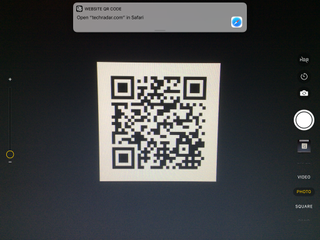
La aplicación Wallet puede escanear códigos QR en el iPhone y el iPad
También hay un lector QR integrado en la aplicación Wallet.en la aplicación Wallet en el iPhone y el iPod. Para acceder al escáner, abre la aplicación, pulsa el botón más en la parte superior de la sección «Pases» y luego toca en Escanear código para añadir un pase.
Desde aquí, puedes escanear códigos QR para cupones, tarjetas de embarque, billetes y tarjetas de fidelidad, pero solo para las cosas específicas que Wallet considera «pases». Si intentas escanear cualquier otro código QR, recibirás un mensaje de error.
Si no te apetece ninguno de los dos métodos anteriores, también puedes dirigirte a la App Store, donde encontrarás una amplia selección de aplicaciones gratuitas de lectura de códigos QR.
- Las mejores aplicaciones para iPhone para descargar
.